
知っておきたいソフトによる色味の違い。PhotoshopとCLIP STUDIO
イラスト制作をするとき、ファイルフォーマットとして一般的なのがPSDデータです。これはAdobe株式会社が提供するPhotoshopで用いられるファイル形式で、当社の案件の場合、ほとんどがこのPSDデータでの制作となります。
しかし、Photoshop以外にもPSDデータを編集できるツールは多くあり、特に昨今多く見られるのが株式会社セルシスの提供するCLIP STUDIO PAINTです。このCLIP STUDIO PAINTで特徴的なのが、イラストや漫画制作に特化している点です。当社で取引をしている作家の中にも、使用されている方は多数いらっしゃいます。
そんなCLIP STUDIO PAINTですが、イラスト用に特化しPhotoshop以上の機能を持ってしまったがゆえに、気をつけなければならないポイントがいくつかあります。今回は特に気をつけておきたい、完成データの色味の違いに注目してみようと思います。
ツールで色味がこんなに違う!
まずは下記の2枚の画像をご覧ください。


一目でわかるくらい明るさや発色が異なります。実はこれ、まったく同じデータなのですが、CLIP STUDIO PAINTで開いたとき(上)とPhotoshopで開いたとき(下)の違いになります。
もちろん、すべてのデータがこうなってしまうわけではありません。今回悪さをしているのが「加算(発光)と覆い焼き(発光)」「色調補正レイヤー」の仕様の違いです。
①加算(発光)と覆い焼き(発光)について
「加算(発光)」はCLIP STUDIO PAINTのレイヤーモードのひとつです。これをPhotoshopで開くと、Photoshopに同じ効果のレイヤーモードがないためか「覆い焼き(発光)」に強制的に変換されてしまいます。この両者、効果としては近いのですが、まったく同じものではないため、それぞれのツールでファイルを開いたときに見え方が変わってしまいます。
②色調補正レイヤーについて
「色調補正レイヤー」はCLIP STUDIO PAINTで仕上げなどによく使われるレイヤーです。こちらも両ツールで完全互換の機能ではないため、Photoshopで開くと見え方が大幅に変わってしまうケースが発生します。
これらふたつの機能はイラスト制作で使用する場面が多いため、仕様の違いを知らないと納品段階になってから「あれ、これは…?」という事態に陥ってしまいます。
【対策例】
対策としては、Photoshopで開いた際に自動で変換されるパラメータを調整することで、CLIP STUDIO PAINTでの見え方に近づけることが可能です。
CLIP STUDIO PAINTで加算レイヤーの不透明度を32%で調整していた場合の例で説明しましょう。
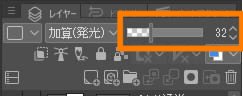
Photoshopで開くと、覆い焼き(リニア)の不透明度32%、塗り100%の設定になっています。この状態では、CLIP STUDIO PAINTと見え方がだいぶ異なっているはずです。
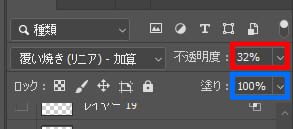
このパラメータを下記のように入れ替えてやることで、CLIP STUDIO PAINTとほぼ同じ色の見え方にすることができます。
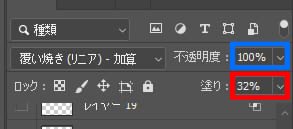
レイヤーの構成について
レイヤーに関するPhotoshopの落とし穴として、レイヤーセットのクリッピング、5階層以上のレイヤーセットに対応していない、という仕様があります。CLIP STUDIO PAINTでそのように制作したデータをPhotoshopで開くと、レイヤーの順番がめちゃくちゃになることがあります。明らかにおかしい画像が表示されますので、少なくとも異常が起きていることは一目でわかるでしょう。
【対策例】
対策としては、レイヤーセットをクリッピングしている場合は、面倒でも1枚ずつクリッピングをしていく、また、レイヤーセットが5階層以上になっている場合は、レイヤー統合や整理などして4階層以内に収めます。
これでCLIP STUDIO PAINTで見えているとおりの見え方が、Photoshopでも再現できる可能性が高くなります。
ちなみに、5階層以上のレイヤーを作ろうとした場合、CLIP STUDIO PAINTで下記のような警告が出ますので、事前の対応が可能です。ここで「再表示しない」にチェックをしていると見落としてしまうことも多いため、チェックしないほうが無難です。
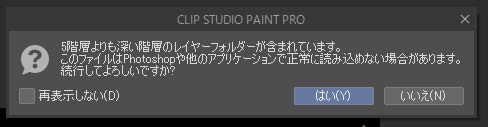
納品時にバタバタしないために
今回は色の補正とレイヤーの構成について、CLIP STUDIO PAINTとPhotoshopの仕様の違いをご紹介しました。これらのタチが悪いのは、納品時に初めてPSDデータを渡したときに発覚することが多い点です。調整をし直す時間があればいいのですが、毎回それだけの余裕をもって毎回制作が進めるとは限りません。悪いことは不思議と重なるものです。
こういったトラブルを避けるために、まず一つはツールによる仕様の違いを知っておくことです。事前にわかっていれば、条件に合わせて制作をすることができます。そしてもう一つが、進捗確認時に書き出した画像データとPSDデータをセットで見ること。それを自分だけでなく、必ずクライアントと共有してください。
どんな仕事にもトラブルはつきもの。だからこそ、回避できるトラブルは極力避けられるようにしたいですし、トラブルの対応策も知っていれば安心というものです。
HIKEのグラフィックブランド「Trigono」

